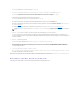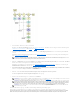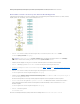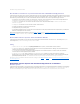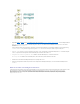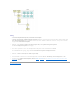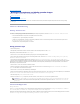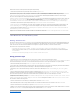Users Guide
1. Wenn erforderlich, aktualisieren Sie Ihre System-Firmware.
Einzelheiten zur Firmware-Aktualisierung finden Sie unter "Firmware-Aktualisierung", Einzelheiten zur Verwendung der Firmware-Aktualisierung unter
"Aktualisieren der System-Firmware", Punkt Schritt1 bis Schritt4.
2. Konfigurieren Sie Ihre Systemhardware und stellen Sie sicher, dass Sie auf Einstellungen speichern klicken, bevor Sie einen Komponentenbildschirm
verlassen.
(Einzelheiten zum Hardwarekonfigurationsmodul finden Sie unter "Hardwarekonfiguration", Einzelheiten zur Verwendung der Hardwarekonfiguration
unter "Konfigurieren der Systemhardware".)
3. Klicken Sie auf Konfigurieren unter Server-BS-Installation auf der Startseite des Systems Build and Update Utility oder auf Server-BS- Installation
im linken Fenster, um mit der Konfiguration des Betriebssystems fortzufahren.
(Einzelheiten zur Installation des Server-BS finden Sie unter "WichtigeInformationenundhäufiggestellteFragen". Einzelheiten zur Verwendung des
InstallationsmodulsfürdasServer-BS finden Sie unter "Installation des Betriebssystems".)
4. WennSiedieKonfigurationderdreiModuleabgeschlossenhaben,könnenSiedieKonfigurationfürdieModuleanzeigen,bearbeitenoderzurücksetzen,
indem Sie auf die Optionen Anzeigen, Bearbeiten oder Zurücksetzen klicken.
5. Klicken Sie auf des Startseite des Dell Systems Build and Update Utility auf Konfiguration anwenden/exportieren.
Der Bildschirm Optionen zum Anwenden/Exportieren konfigurieren wird angezeigt.
6. Nehmen Sie die erforderlichen Eingaben vor, und klicken Sie auf Fortfahren.
Der Verlaufsbildschirm wird angezeigt, woraufhin die unbeaufsichtigte Aktualisierung/Bereitstellung beginnt.
Wenn Sie Eingaben zum Aktualisieren der System-Firmware vorgenommen haben, beginnt die Firmware-Aktualisierung basierend auf der von Ihnen
gespeichertenKonfiguration.WennfüreinederFirmware-AktualisierungeneinNeustartdesSystemserforderlichist,wirddieserautomatischdurchgeführt.
DanachsetztdasSystemsBuildandUpdateUtilitydieHardwarekonfigurationunddieBetriebssysteminstallationentsprechendderKonfigurationfort.
ANMERKUNG: StellenSiesicher,dassSieRAIDkonfigurieren,daSieansonstendasVerfahrenüberdenBildschirmRAID konfigurieren im Modul
Serverbetriebssystem-Installation konfigurierenhinausnichtfortsetzenkönnen.
ANMERKUNG: Sie haben die Wahl, die Multisystem-Konfigurationsdatei so zu konfigurieren, dass die Systemeinstellungen dieser Datei verwendet
werden. Weitere Informationen zur Multisystem-Konfigurationsdatei finden Sie unter Tabelle3-1.
ANMERKUNG: SiekönnendieOptionBei Fehler beenden markieren, sodass das Systems Build and Update Utility beendet wird, wenn ein Fehler
auftritt.WirddieMarkierungdieserOptionaufgehoben,setztdasSystemsBuildandUpdateUtilitydasVerfahrenimFalleeinesFehlerswährend
derBereitstellungmitdemnächstenModulvorgangfort.HierdurchkanndasSystemjedochinstabilwerden.HebenSiedieMarkierungderOption
Bei Fehler beendennurdannauf,wennSiesichersind,dassderFehlerbekanntistunddieLeistungdesSystemsnichtbeeinträchtigt.
ANMERKUNG: Weitere Informationen zu den einzelnen Feldern auf dem Bildschirm Optionenauswählen finden Sie in der Online-Hilfe zum Dell
Systems Build and Update Utility.